
Tartalomjegyzék:
- Szerző John Day [email protected].
- Public 2024-01-30 09:44.
- Utoljára módosítva 2025-01-23 14:48.

Bármilyen usb kulcs (pendrive/háttértár stb.) Automatikus futtatása, amit csak akar (csak Windows)
Halálosan egyszerű, csak józan ész szükséges. (btw ez az első tanulságos. tippeket örömmel fogadunk.) ÉS KÉRJÜK, ne használja ezt rossz célokra.
1. lépés: Szerezze be a cuccokat

először is szükségünk van pár dologra:
- usb kulcs/tárolóeszköz - microsoft jegyzettömb (Windowshoz tartozik, szükség van rá, mert más szövegszerkesztők extra kódolást adnak hozzá) - program/kötegelt fájl/bármi, amit elindíthat, ha mindez megvan, másolja/telepítse, amit akar az usb kulcsodhoz
2. lépés: Készítsük el a fájlt

nyissa meg a jegyzettömböt, és írja be: "(automatikus futtatás) Open = (a program könyvtára / programnév.fájl kiterjesztése) Action = Start (a program neve, ha szeretné) az ikont is szeretné, adja hozzá az "Icon = (program / program neve / programnév igazgatója).exe" parancsot, így így nézne ki: (Autorun) Open = (a program / programnév könyvtára.fájl kiterjesztésének könyvtára) Action = Start (Name of program, ha akarja) Címke = (amit a címke szeretne mondani) Ikon = (a program / programnév könyvtára). "Autorun.inf" az usb kulcs gyökerében. Győződjön meg arról, hogy a fájl kiterjesztése ".inf" példa arra, hogy hogyan nézne ki az éppen telepített hordozható Firefox elindítása: (Autorun) Open = FirefoxPortable / FirefoxPortable.exeAction = Indítsa el a Firefox PortableLabel = MY USBIcon = FirefoxPortable / FirefoxPortable.exet képet az alábbi képen a
3. lépés: Rejtse el

A fájl elrejtése nem teszi láthatóvá (duh), így nem lehet véletlenül törölni.
Most menjen a fájlhoz, kattintson rá jobb gombbal, és kattintson az "attribútumok" elemre az attribútumok részben, és jelölje be a "rejtett" melletti négyzetet, majd kattintson az Alkalmaz gombra.
4. lépés: Próbálja ki



vegye ki az usb kulcsot, és csatlakoztassa újra. Ha mindent jól csinált, akkor automatikusan elindul. Ha nem csak duplán kattint az usb kulcs ikonra a számítógépen, és el kell indulnia! Tessék, itt van.
MEGJEGYZÉS: Ha más dolgok is vannak az USB -kulcson, amelyeket el szeretne érni, kattintson a jobb gombbal a számítógépen lévő usb ikonra, és kattintson a "Megnyitás" gombra.
Ajánlott:
Egy LED RF távirányító újbóli beállítása "bármi" vezérlésére!: 5 lépés

A LED RF távirányító újbóli beállítása "bármi" vezérlésére!: Ebben a projektben megmutatom, hogyan kell újrafelhasználni a LED RF távirányítót annak érdekében, hogy nagyjából bármit vezérelhessen vele. Ez azt jelenti, hogy közelebbről megvizsgáljuk az RF távirányító átviteli folyamatát, és beolvassuk az elküldött adatokat Arduino µC -vel
Arcváltó vetítőmaszk - legyen bármi: 14 lépés (képekkel)

Arcváltó vetítőmaszk - bármi legyen: Mit tesz, ha nem tudja eldönteni, mi szeretne lenni Halloweenkor? Légy minden. A vetítőmaszk fehér 3D -s nyomtatott maszkból, málna pi -ből, apró kivetítőből és akkumulátorból áll. Bármit és mindent képes kivetíteni
Akkumulátor egyenáramú meghajtóvá alakítása, vaku (vagy gyakorlatilag bármi): 5 lépés

Akkumulátor DC meghajtóátalakítás, vaku (vagy gyakorlatilag bármi): Ez talán a legegyszerűbb módja annak, hogy a Speedlite -t akkumulátorról egyenáramú tápegységgé alakítsa át. Erre a Yongnuo YN560IV -re időnként szükség van a fotófülkében, hogy megvilágítsa a háttérfalat és megszüntesse árnyékokat a témától. Van egy lo
Távirányító Bármi olcsón!: 8 lépés
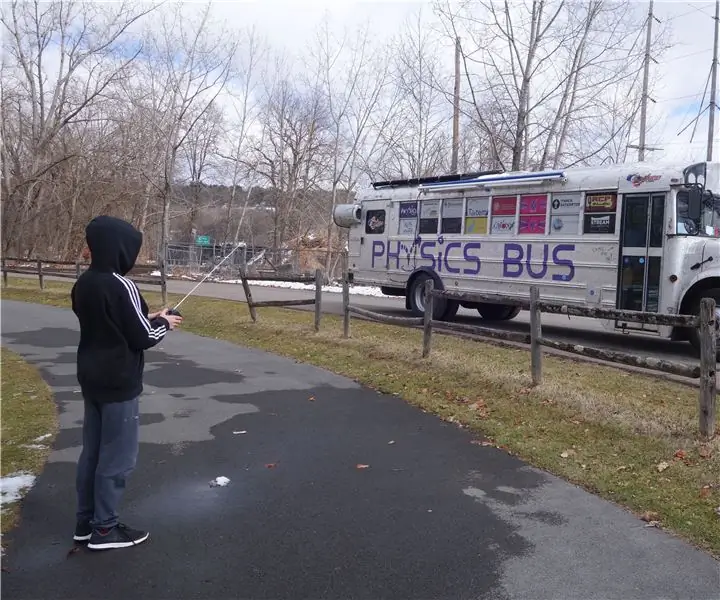
Távirányító Bármi … olcsón !: A használt távirányítású (RC) autókat (csónakok, légpárnás repülőgépek, repülőgépek és quadcopterek is) gyakran könnyű beszerezni. Ha nem teljesen ingyenes, akkor legalább egyet kaphat olcsón. Keressen magának egy RC autót és annak vezérlőjét. Sok gyereknek van legalább egy porgyűjtő
A hordozható alkalmazások automatikus futtatása CD -ről: 7 lépés

A hordozható alkalmazások automatikus futtatása CD -ről: Itt megtanulhatja, hogyan tegyen ingyenes alkalmazásokat CD -re. Futtathat egy alkalmazást anélkül, hogy fájlokat hozna létre a számítógépen, így zavartalanul be- és kikapcsolhatja a számítógépeket. Az is nagyszerű, ha a számítógép, amelyen dolgozni szeretne, pihenni fog
